
PDF转换器
PDF转换器支持一键PDF转图片在线转换,高效办公。

你现在知道为什么要将PDF转换为JPG格式,但是很多人不知道PDF怎么转换成JPG图片的免费方法,如果你也不知道从哪里开始下手。那么,今天我就分享给大家几种免费解决PDF转图片JPG格式的方法,让我们一起探讨吧。
方法一、使用Adobe Acrobat DC
若您追求卓越的性能与多功能性,Adobe Acrobat DC无疑是将PDF转换为JPG图片的理想选择。以下是具体操作流程:首先,启动您的计算机上已安装的Adobe Acrobat DC程序。接着,载入您希望进行转换的PDF文档。您可以通过点击软件界面左上方的“文件/打开”选项,或者直接使用快捷键“Ctrl+O”,系统会随即弹出一个窗口,让您选取需要操作的文件。在窗口中找到并勾选您的PDF文档,然后点击下方的“打开”按钮,该PDF文档就会在Adobe Acrobat DC中被成功加载。之后,点击界面左上角的“文件/另存为”,此时会弹出一个“另存为PDF”的对话框,您可以在此选择保存JPG图片的目标位置和命名。根据个人需求,您可以选择对JPEG图片的文件名进行更改或保持不变。最终,确保文件保存类型设置为“JPEG”。当这些步骤都完成后,点击“保存”按钮即可顺利实现PDF到JPEG的转换。
通过这种方式,您可以便捷地将PPDF怎么转换成JPG图片的免费方法的问题解决,以便在不同的平台和设备上更加灵活地分享和展示内容。同时,Adobe Acrobat DC的高级功能也为用户提供了更多的编辑和处理选项,以满足各种个性化的需求。
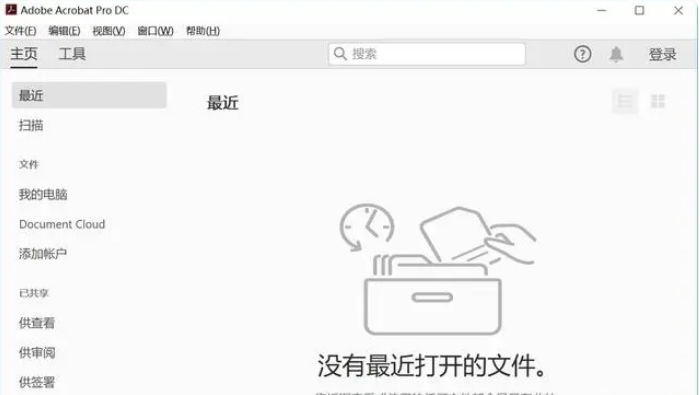
不想要安装软件,又想要解决格式的转换,不妨试试用在线转换平台来进行处理。
1、推荐使用PDF猫在线转换平台,在顶部栏目PDF转换当中找到想要的pdf转图片功能
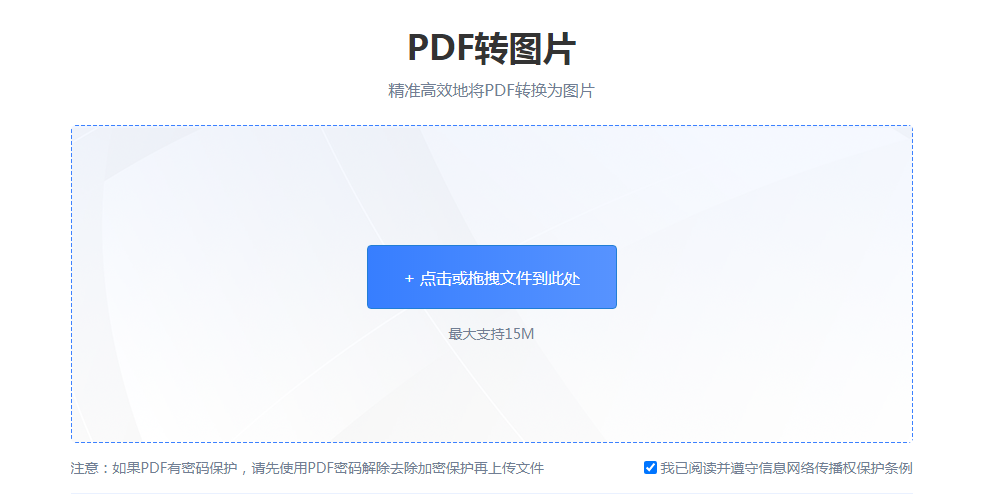
1、在文章底部就能够看到客户端的安装位置了

2、在软件的左侧界面就可以看到文件转图片功能
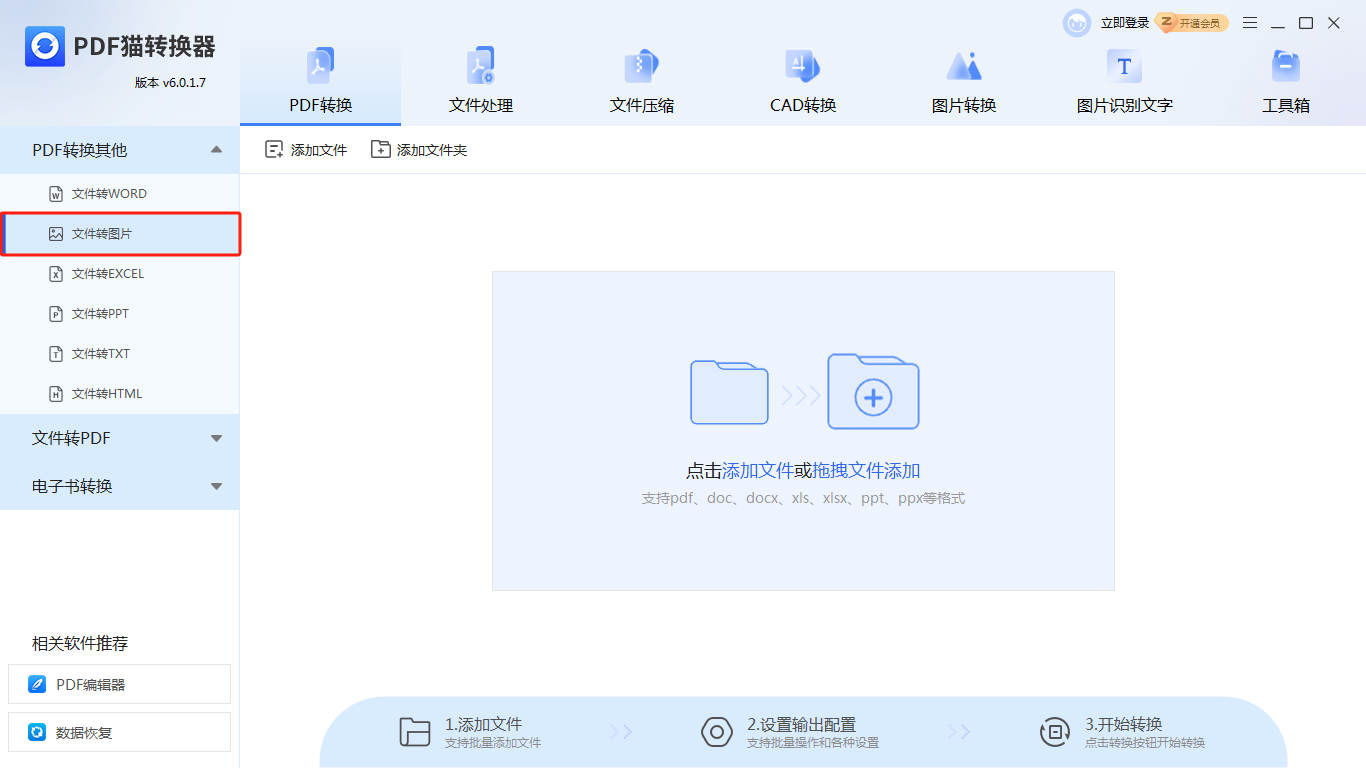
3、将您想要的转换为图片的文件直接拖入工作界面中,可在文档上设置转换页码,设定好保存路径,点击「开始」等待转换成功。
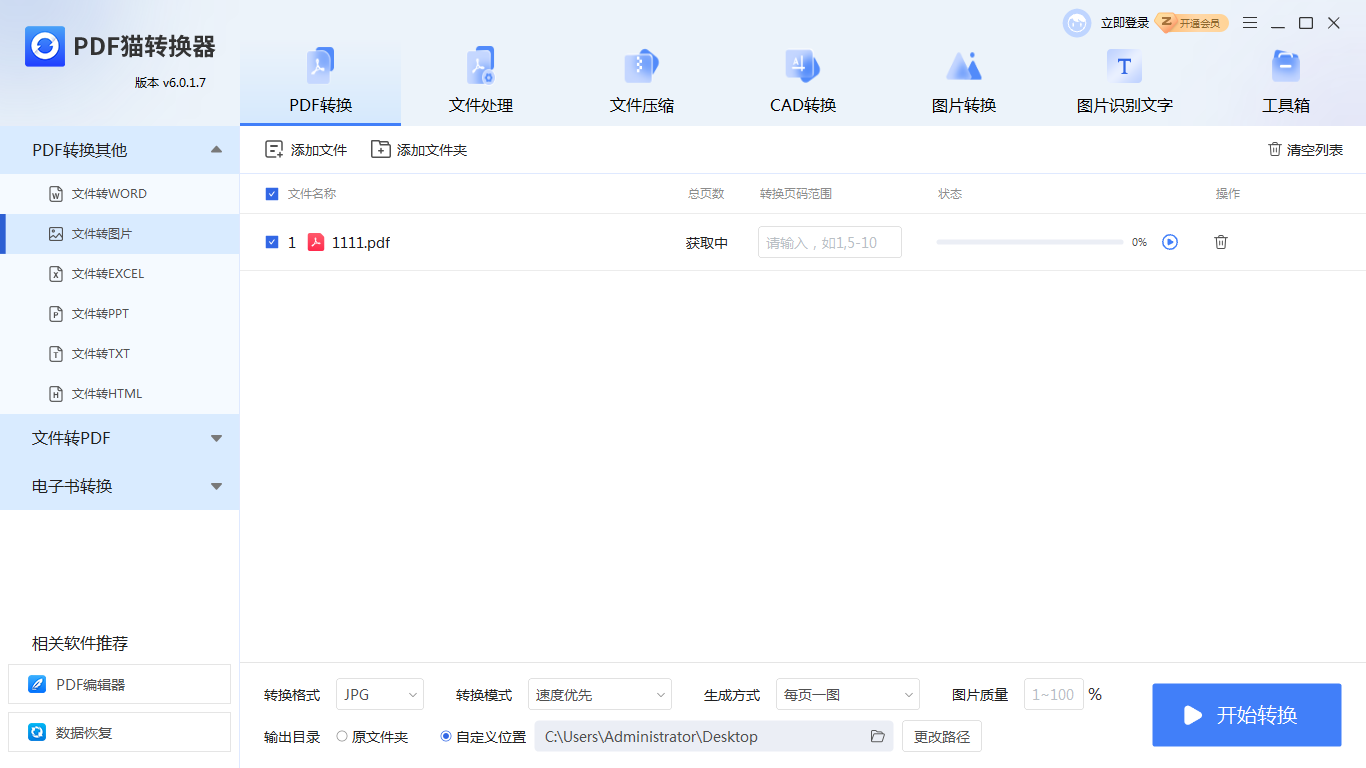
登入我们的微信账号,使用快捷键alt+a进截图,调整总宽度和高度。单击以jpg图片格式存储至电脑本地。
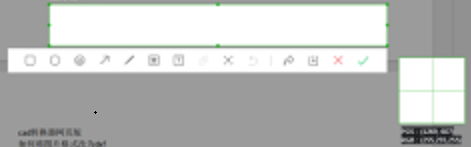
 最新文章
最新文章 相关阅读
相关阅读 最新专题
最新专题Copyright 2020-2025 © 厦门中数华森信息技术有限公司 版权所有 福建省厦门市思明区中厦国际大厦17A 闽ICP备2024077850号-8

提示

每日可免费转换1份15M以下文件,今日您的次数已耗尽,下载桌面端软件即可不限次数、文件大小转换